Sida loo soo dejiyo ama loo soo saaro Xogta Khariidadaha Google
Khariidadaha Google(Google Maps) -ka waa codsi juqraafi ah oo ku salaysan mareegaha cajiibka ah. Barnaamijkan waxaa si weyn looga isticmaalaa adduunka oo dhan, laakiin aad u yar ayaa og inaad dhoofin karto xogtii hore si loo tixraaco mustaqbalka. Qeybta ugu fiican ayaa ah in xogta aan waligeed laga tirtirin server-ka Google -ka laakiin waxaa geli kara isticmaaluhu mar kasta oo loo baahdo waxaana sidoo kale loo isticmaali karaa barnaamijyada kale ee codsiyada. Cusbooneysiinta Khariidadaha Google(Google Maps) -ka ama adeegsiga codsiga Khariidadaha(Maps) cusub hadda dhib maaha, waxaad soo dejisan kartaa taariikhda khariidadahaaga si aad hadhow ugu isticmaasho. Boostada ayaa ku hagi doonta sida loo soo dejiyo xogtaada khariidadaha Google .
Noocyadii hore ee khariidadaha Google -ka waxa loo yaqaanay inay kaydiyaan goobo faa'iido leh oo hadhow la dhex mari karo. Ku darida cusub waxay bixisay sifo offline ka wanaagsan. Taariikhda hagidda waa la kaydin karaa oo laga faa'iidaysan karaa xataa internet la'aan. Marka xogta la soo dejiyo isticmaalka xogta socodka caadiga ah waa la dhimi karaa.
Ma isticmaali kartaa Google Maps offline?
Haa, waxaad isticmaali kartaa Google Maps offline. Waa kan sida:
- Fur Khariidadaha Google.
- Ka raadi goobta oo fur.
- Taabo sawirada laxiriira ee ka muuqda halkaas
- Guji(Click) saddexda dhibcood ee tooska ah ee ku yaal geeska sare ee midig.
- Dooro soo dejinta khariidad offline(Download offline map) .
- Hagaajin aagga aad rabto inaad soo dejiso.
- Guji badhanka soo dajinta(Download)
Sida loo soo dejiyo xogtaada Khariidadaha Google(Google Maps)
Xogta waa la soo dejisan karaa xogta waxay kaa caawinaysaa inaad dhex socoto markaad offline ku jirto. Tani aad bay waxtar u leedahay markaad joogto meelaha fog-fog ee aan lahayn xidhiidho shabakadeed oo habboon. Ku wadida jihada qad la'aanta waa habka ugu waalan ee socotada. Si aad u soo dejiso xogtaada Khariidadaha Google(Google Maps) , isticmaal talooyinka soo socda:
- Isticmaal Koontadaada Google si aad Khariidadaha Google uga furto kombayutarkaaga(open Google Maps) .
- Hadda dhagsii astaanta Menu (saddex xariiq oo toosan).
- Liiska liiska, ka dooro xogtaada khariidadaha (Your Data in Maps ) doorashada.
- Bogga xiga, dooro Soo deji Xogta Khariidadahaaga(Download Your Maps Data) .
- Dooro xogta aad rabto inaad soo dejiso ka dibna dhagsii badhanka talaabada xigta(Next step) .
- Marka xigta, dooro nooca faylka, inta jeer iyo meesha aad u socoto.
- Guji badhanka Abuur dhoofinta(Create export) si aad u abuurto nuqul ka mid ah faylasha.
Aynu hadda si faahfaahsan u aragno tillaabooyinka kore:
Si aad u bilawdo habka lagu soo dejiyo Khariidadaha Google(Google Maps) -ka ee kombiyuutarkaaga, waxa aad marka hore u baahan tahay in aad furto browser-ka caadiga ah. Dabadeed fur Khariidadaha Google(Google Maps) oo ku soo gal adiga oo isticmaalaya caddayntaada Gmail.
Markaad booqato bogga Khariidadda Google(Google Map) , waxaad ka heli doontaa saddex xariiq oo toosan oo ku xiga sanduuqa raadinta(Search) ee geeska bidix ee sare ee shaashadda. Guji (Click)summada Menu(Menu) - ga ka dibna dooro xogtaada ku jirta Khariidadaha(Your data in Maps) liiska menu-ka.
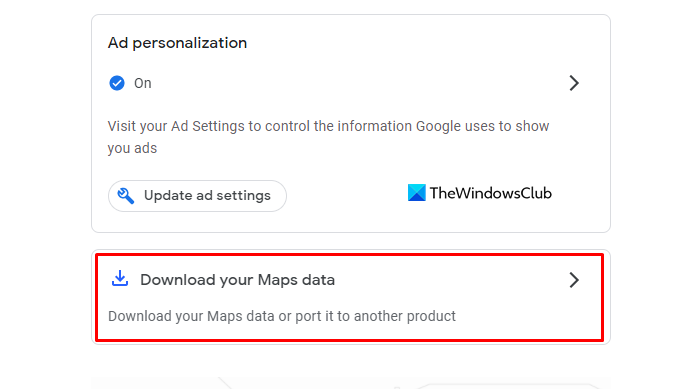
Waxay ku geyn doontaa shaashad kale halkaas oo aad ku arki doonto kontoroolka ballaaran ee Google oo maamula taariikhda goobta, Shabakadda(Web) & Hawsha App(App Activity) - ka halkaasoo dhammaan howlahaaga la xiriira lagu keydiyo bogagga Google , iyo shaqsiyeynta xayeysiiska ee waxtarka leh adeegyada Google - ka (sida Raadinta(Search) ama YouTube ), iyo mareegaha & abka la shuraakoobay Google si ay u muujiyaan xayeysiisyada. Sida ay tahay u daa oo ku dhufo soo deji xogtaada khariidadaha (Download Your Maps Data ) doorashada.
Hadda dooro xogta aad rabto inaad soo dejiso oo u dhoofiso alaabta sida Goobta Taariikhda(Location History) , Khariidadaha(Maps) , iyo Khariidadahayga(My Maps) meesha aad rabto. Si tan loo sameeyo, calaamadee sanduuqa ku xiga xogta aad rabto inaad dhoofiso.
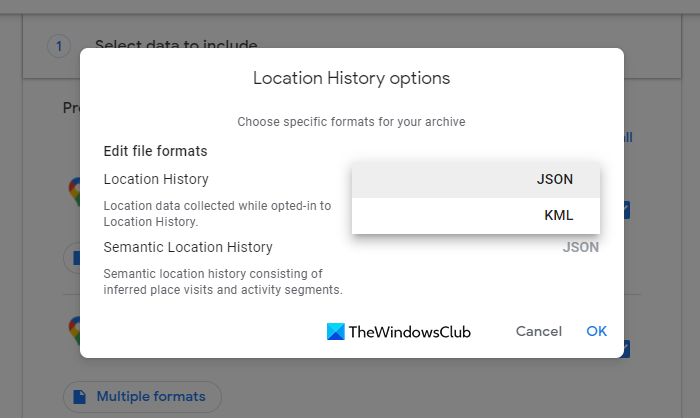
Halkan waxaad ku arki doontaa alaabooyinka u oggolaanaya qaabab badan(Multiple Formats) inay wax ka beddelaan qaababka faylka oo ay doortaan qaababka gaarka ah ee kaydkaaga.
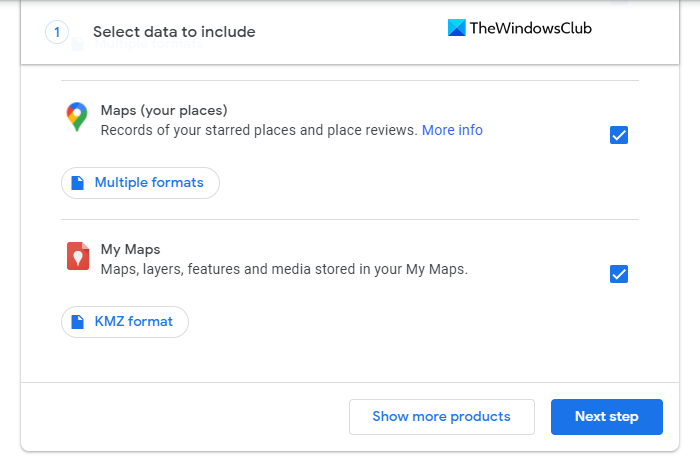
Markaad dejiso qaababka, u rog dhanka hoose oo guji badhanka talaabada xigta(Next step) si aad u sii wadato.
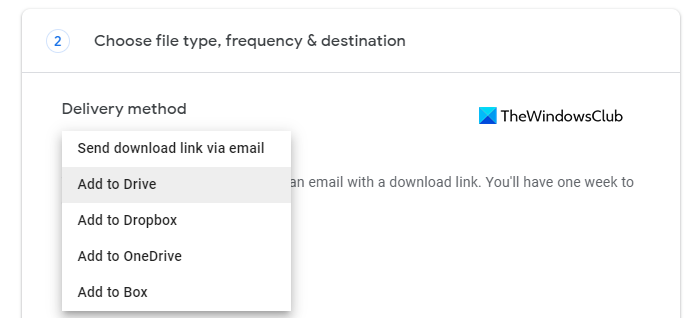
Marka faylashaadu diyaar yihiin, waxaad u baahan tahay inaad doorato habka gaarsiinta ee bogga xiga. Doorashada waxaa ku jira habab kala duwan sida email, Google Drive , Dropbox , OneDrive , iyo Box .
Haddii aad doorato habka iimaylka, waxaad heli doontaa iimayl wata xidhiidhiyaha soo dejinta. Oo waxaad heli doontaa hal toddobaad inaad soo dejiso faylashaada xogta. Haddii aad doorato habka Google Drive , faylka xogta waxaa lagu dari doonaa Drive oo waxaad heli doontaa xiriiriye iimaylkaaga si aad u soo dejiso faylasha.
Sidoo kale, haddii aad raacdo mid ka mid ah hababka kale sida Dropbox , OneDrive , iyo Box , xogta khariidaddaada waxaa lagu dhejin doonaa adeegga kaydinta daruuraha ee khuseeya oo waxaad heli doontaa iimayl leh xiriiriye goobta.
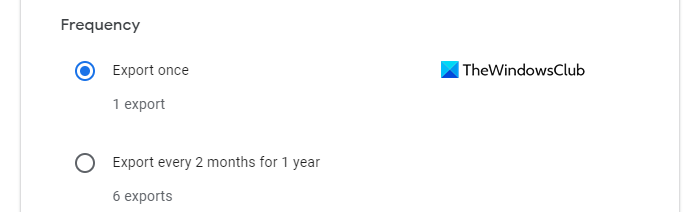
Markaad dejiso habka gaarsiinta, hadda waxaad u baahan tahay inaad doorato inta jeer ee aad ku dhoofinayso faylashaada. Halkan waxa aad dooran kartaa hal mar dhoofinta xogtaada ama aad dhoofin kartaa labadii biloodba hal sano. Haddii aad doorato ikhtiyaarka 2aad, waxaad heli doontaa wadar ahaan lix jeer dhoofinta xogta muddada oo dhan.
Marka xigta, waxaad u baahan tahay inaad doorato nooca faylka & cabbirka xogtaada. Waxaad u heli kartaa faylka sida .zip ama .tgz nooca laakiin halkan waa hal shay oo aad u baahan tahay inaad ogaato in faylasha Zip-ka laga furi karo ku dhawaad kombiyuutar kasta, halka haddii aad doorato nooca TGZ , laga yaabo inaad u baahato inaad haysato software dheeraad ah si aad u furto faylasha. on your computer. Markaa, si taxadar leh u soo qaado nooca faylka.
Ugu dambeyntii, waxaad u baahan tahay inaad doorato cabbirka faylka aad rabto inaad soo dejiso. Baaxadda feylku waa 1GB ilaa 50GB, markaa, haddii faylkaaga xogta uu ka weyn yahay cabbirka aad dooratay markaas waxa loo qaybin doonaa faylal badan.
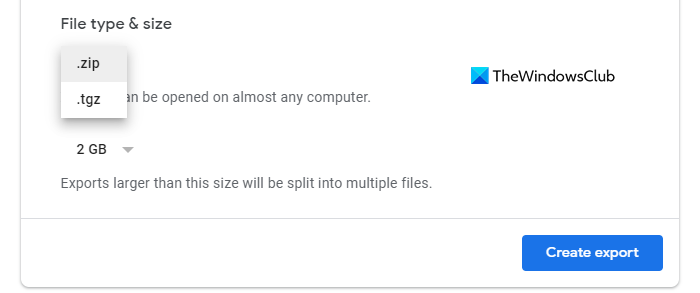
Hadda marka aad diyaar u tahay inaad dhoofiso faylka, dhagsii badhanka Create dhoofinta(Create export) waxaadna arki doontaa fariin xaqiijin ah oo sheegaysa in Google uu abuurayo nuqul ka mid ah faylasha.
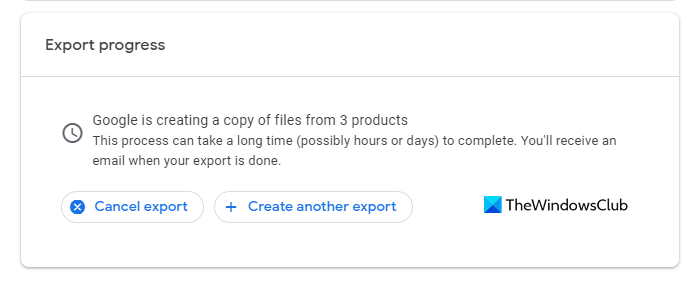
Haddii ay dhacdo inaad bedesho maskaxdaada inaad dhoofiso xogta, waxaad riixi kartaa batoonka Jooji Dhoofinta(Cancel Export) si aad u tirtirto nidaamka.
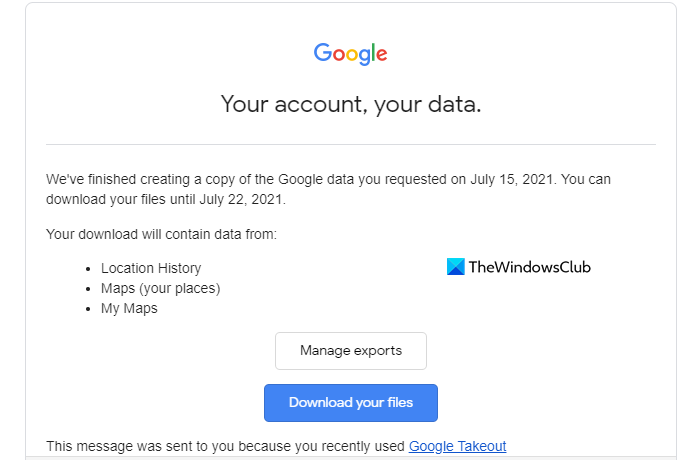
Marka xogtaada si guul leh loo dhoofiyo, waxaa lagugu ogeysiin doonaa iimaylka. Haddaba, fur iimaylka aad heshay oo guji badhanka Soo dejiso faylashaada(Download Your Files) .
TALO(TIP) : Google Takeout waa adeeg bilaash ah oo ay bixiso Google . Adeegga oo la mid ah adeegyada kale ee Google waxa uu ku siinayaa hab sahlan oo aad xogtaada uga soo dejisan karto adeegyada ku xidhan Google -ka .
Ma soo dejisan kartaa dhammaan Khariidadaha Google(Google Maps) -ka ?
Haa, waad awoodaa, si uun! Laga bilaabo taleefankaaga casriga ah, ka fur Khariidadaha Google(Google Maps) -ka, oo adoo adeegsanaya habayntiisa dooro inaad soo dejiso Khariidadaha Google-ka ee isticmaalka khadka tooska ah(Download Google Maps for Offline use) . Waxaad awoodi doontaa inaad soo dejiso dhammaan qaarad ama waddan caqli leh.
la xidhiidha(Related) : Sida loo arko Khariidadaha Google-ka wakhtiga iyo taariikhda goobta.(How to view Google Maps Timeline and Location History.)
Related posts
Sida loo isticmaalo Waze & Khariidadaha Google-ka ee Khadka Tooska ah si loo badbaadiyo Xogta Internetka
Sida loo abuuro khariidad khaas ah Khariidadaha Google-ka oo leh calaamado iyo waddooyin
Sida loo isticmaalo muuqaalka Google Maps Street View feature
Khariidadaha Google ayaan ka shaqayn Chrome gudaha Windows 10
Sida loogu helo Koodhka Plus ee Khariidadaha Google-ka
Soo deji oo ku kaabi xogta Google adiga oo isticmaalaya Google Takeout
Sida loogu safro wakhtiga Google Maps
Sida Loo Isticmaalo Khariidadaha Google ee Dabagalka Dabka Duurjoogta ah
8 Isticmaalka Wanaagsan ee Khariidadaha Google ee Daawashada Waddada
8 Beddelka Khariidadaha Google iyo Goorta la Isticmaalayo
Sida Loo Soo Dejiyo Dhammaan Xogta Koontadaada Google
Sida loo arko Khariidadaha Google-ka wakhtiga iyo Taariikhda Goobta
Sida Khariidadaha Google-ka loogu Sameeyo Waddooyin Gaar ah
Taariikhda Goobta Khariidadaha Google: 5 shay oo faa'iido leh oo aad ku samayn karto
Hagaaji Khariidadaha Google-ka ee aan muujinayn tilmaamaha Android
Hagaaji Khariidadaha Google oo aan ku hadlin Android
Sida Loo Arko Taariikhda Goobta Khariidadaha Google
Sida loo hubiyo socodka khariidadaha Google
Sida loogu daro Guriga ama Goobta Shaqada ee Khariidadaha Google
Sida loo soo dejiyo Khariidadaha Google ee Windows 11
